Use gparted para administrar particiones de disco en Windows
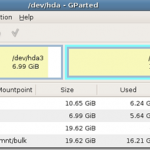
- 3252
- 469
- Sta. Enrique Santiago
Buscando un buen administrador de partición para su computadora con Windows? Uno de los mejores programas es Gpartado. Es de código abierto y admite casi todos los sistemas de archivos que incluyen Ext2/3/4, BTRFS, FAT16, FAT32, NTFS, HFS+, UFS, XFS y más.
Básicamente, su disco duro se divide en uno o más segmentos llamados particiones. Por lo general, una vez que crea una partición, es difícil cambiar el tamaño, especialmente en Windows. Gparted es un programa que puede usar para hacer cambios en las particiones en su disco duro, como eliminar una partición, cambiar el tamaño de una partición o copiar una partición.
Tabla de contenidoHace todo esto sin eliminar ninguno de sus datos. También puede usarlo para habilitar o deshabilitar banderas de partición como arranque y oculto. Gparted está escrito en Linux, pero se puede usar para administrar las particiones de Windows arrancando desde un CD en vivo.
Simplemente descargue el archivo ISO y quúdelo en un CD. Puede leer mi publicación anterior sobre cómo grabar un archivo ISO en CD. Si tiene una Mac, puede leer mi publicación sobre la quema de un archivo ISO usando OS X.
Uso de Garted para administrar particiones
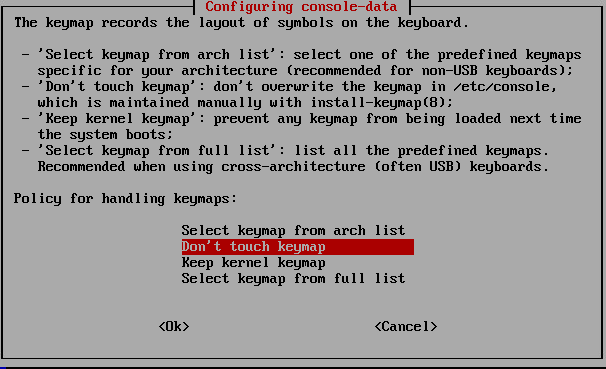
La última pantalla le preguntará qué idioma, que debe ser predeterminado al inglés y cómo el modo desea ejecutar. Nuevamente, los valores predeterminados están bien, simplemente presione Entrar.
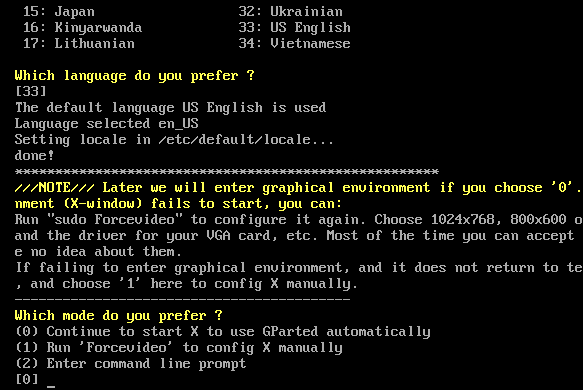
Gparted se cargará y la pantalla principal le dará información sobre cada una de las particiones actualmente en el disco duro. Puede ver rápidamente el sistema de archivos, el tamaño y las banderas, como la partición de arranque.
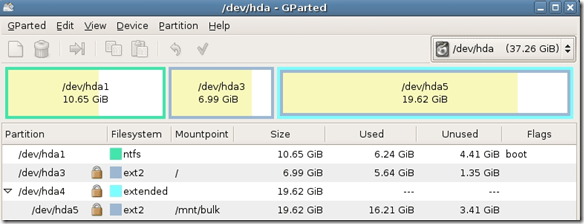
Puede hacer clic con el botón derecho en cualquier partición y hacer clic en Información Para obtener más detalles sobre esa partición.
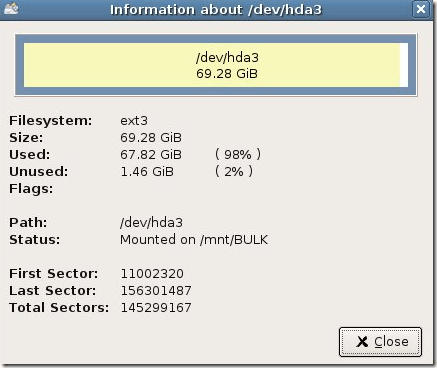
Para cambiar el tamaño de una partición, haga clic con el botón derecho y elija Cambiar el tamaño/mover.
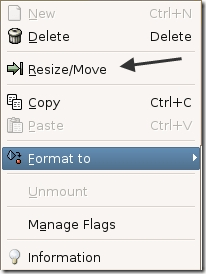
El cuadro de diálogo Partition de cambio de tamaño aparecerá y aquí puede elegir el nuevo tamaño para la partición. También puede arrastrar el control deslizante para ajustar el tamaño de la partición.
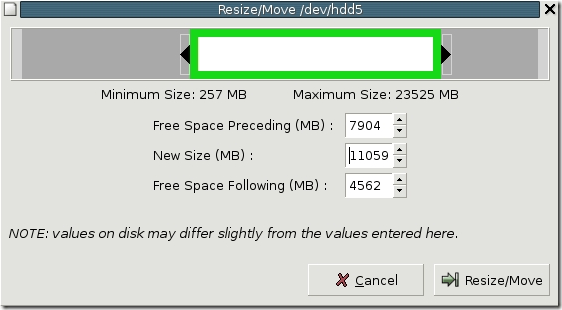
También puede crear una partición fácilmente, elegir el sistema de archivos y elegir si lo desea como el Partición primaria O no.
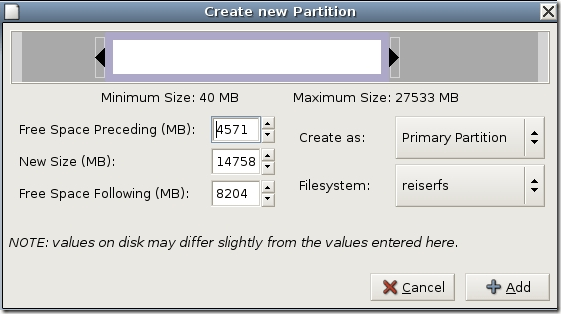
Como dije antes, Gparted admite muchos sistemas de archivos y muchas acciones. Sin embargo, no puede realizar cada acción en cada sistema de archivos, por lo que aquí hay un desglose rápido de las características.
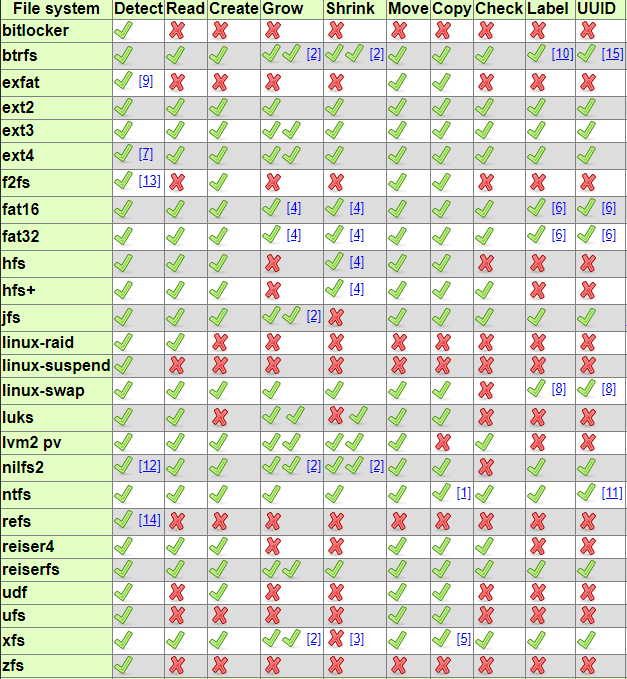
En general, es uno de los mejores programas gratuitos y lo recomiendo encarecidamente para usuarios o administradores de TI! Hace que la gestión de las particiones sea un paseo por el parque! Disfrutar!
- « Compartir carpetas entre el host y el sistema operativo invitado en Virtualbox
- Cómo arreglar una advertencia de espacio en disco bajo en Windows »

